高恪软路由3拨带宽叠加(软路由多拨宽带叠加)
Hello,大家好咕哒又来啦~上期分享了高恪软路由SX1200系统的两种安装方式。在系统安装结束后,就可以按照网络布局图接线连接,登录系统开始设置和使用,这期将分享利用高恪系统的多拨、远程访问路由系统及基础设置注意。
一、光猫的桥接设置
在上一文末也提到软路由系统使用之前必做的就是光猫的桥接设置,一般使用软路由系统做多拨使用,既然拨号了,那么光猫肯定要把路由模式改为桥接,而且大多数家庭用户的宽带服务商提供光猫默认是路由模式+wifi。
首先通过pc网线或手机wifi直接连接到光猫登录管理;也可以软路由通过交换机扩展口下接pc更改光猫同网段ip进行登录,这里使用前者简单方式登录光猫,因为这次经验分享没使用虚拟机跑软路由的方式,就是为了更直接简洁地给入门的朋友一些思路和经验。

默认192.168.1.1登录,居然连接不上?!查找了近半小时是否网线连接或墙内网口面板问题,结果是浏览器地址栏自动填充地址路径!果断清除浏览器记录,然后重新输入默认地址。如果自己确认连接OK了,检查浏览器,正常登录默认补全是: 192.168.1.1/cgi-bin/luci,注意两图区别。哈哈。

输入如图账号和光猫的登录密码,此密码是光猫设置的登录密码不是宽带拨号密码不要搞混了。
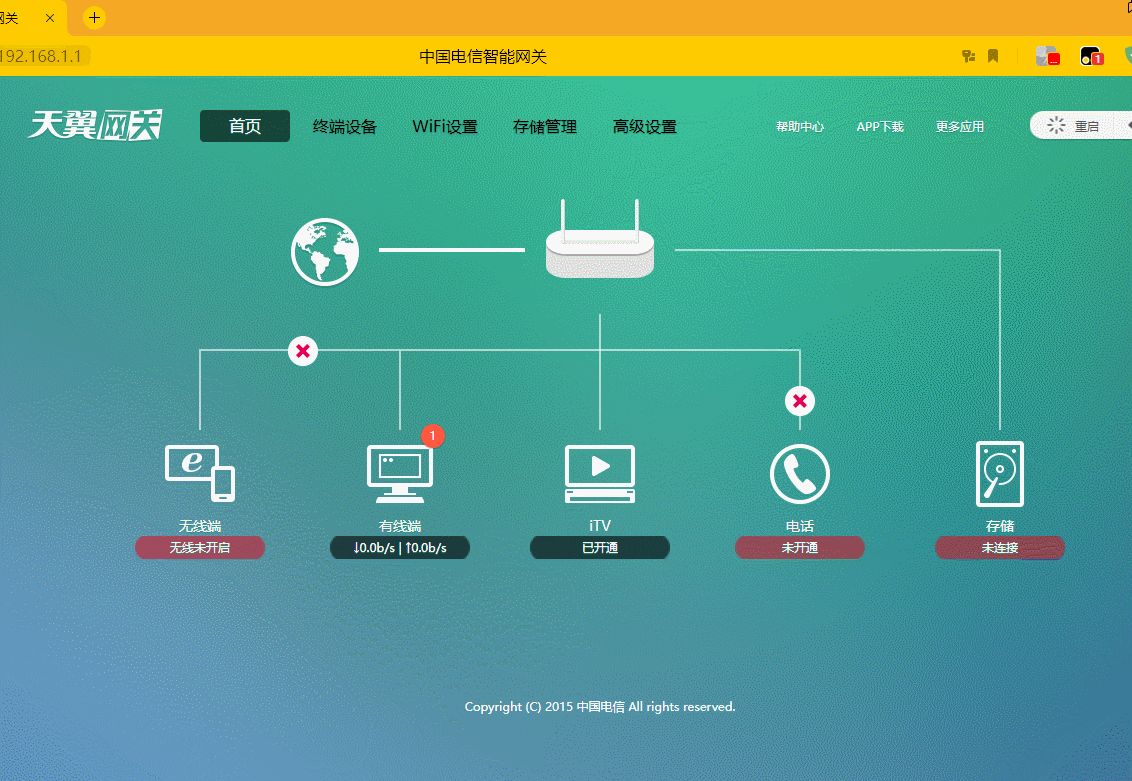
从上面GIF动图可以看到,使用的电信光猫,正常的用户登录进入找不到任何关于桥接设置选的项,这是因为宽带提供的光猫默认登录用户无法使用此设置。这里需要超级用户账号和密码登录,多数地区可以电话给安装师傅获取即可;也可以搜索默认超级用户账号,这里不分享有兴趣可以自己找下。
注意动图最后几帧2.4Gwifi选项如果光猫长期做桥接使用,可以选择关闭。因为设备本身不拨号了,它的wifi也上不了网。

超级用户和密码登录后可以看到光猫的各类设置选项和分类菜单。

找到网络选项卡,网络设置,在连接名称内有多个下拉名称,具体是要设置哪一个,找到带INTERNET字样的就是需要设置模式的;选择后在连接模式将路由改为桥接,点保存退出即可。注意,除此之外非专业人员,光猫内其它设置及选项如IP模式、ID、端口绑定以默认即可,否则更改会导致无法正常上网,如果有基础的可以打开常用功能。保存退出后光猫可以重启。
二、高恪软路由连接上网及基础设置

光猫连接设置好以后,PC重新连接到软路由下级交换机的LAN口。上图的软路由上面是ETH1:WAN口接光猫LAN;下面是ETH0:LAN口网线下接交换机。

高恪默认登录地址192.168.1.1与光猫默认登录地址相同。但软路由为光猫下级设备,直接登录地址进入的是登录设备最近层级设备也就是pc上面的软路由。默念账密皆为admin即可登录。

进入高恪后,可以看到名称及版本信息,硬盘写盘安装版本太低所以手动升级即可。点击升级固件。

在本地升级选择文件,打开准备好的升级包,点击升级即可。

升级进度结束后系统自动重启。

升级后强制设置密码,提交后提示快速向导设置,这里直接取消进入系统。

升级后的界面相比之前更简洁美观,打开下拉菜单内容也更多。上图可以看到还LAN和WAN口都是局域网地址,而且提示router已断开,这是因为还未正常拨号上网。

依次打开网络设置,外网设置,外网口设置。
线路类型:选择PPPoE拨号

用户名,密码:你的宽带上网账号和密码。注意:密码一定不能输错!因为密码错误也显示功能拨号并获取外网ip。但无法正常上网,会让使用者误判网络设置错误或接线错误而走弯路。别问我是怎么知道的。
运营商和宽带类型:按实际选择
上下行带宽:可以按实际填写,也可以写个最大值等等。

正确拨号成功后,显示已经连接。LAN和WAN的ip分别对应内外网段。这时就可以通过高恪软路由正常上网了。
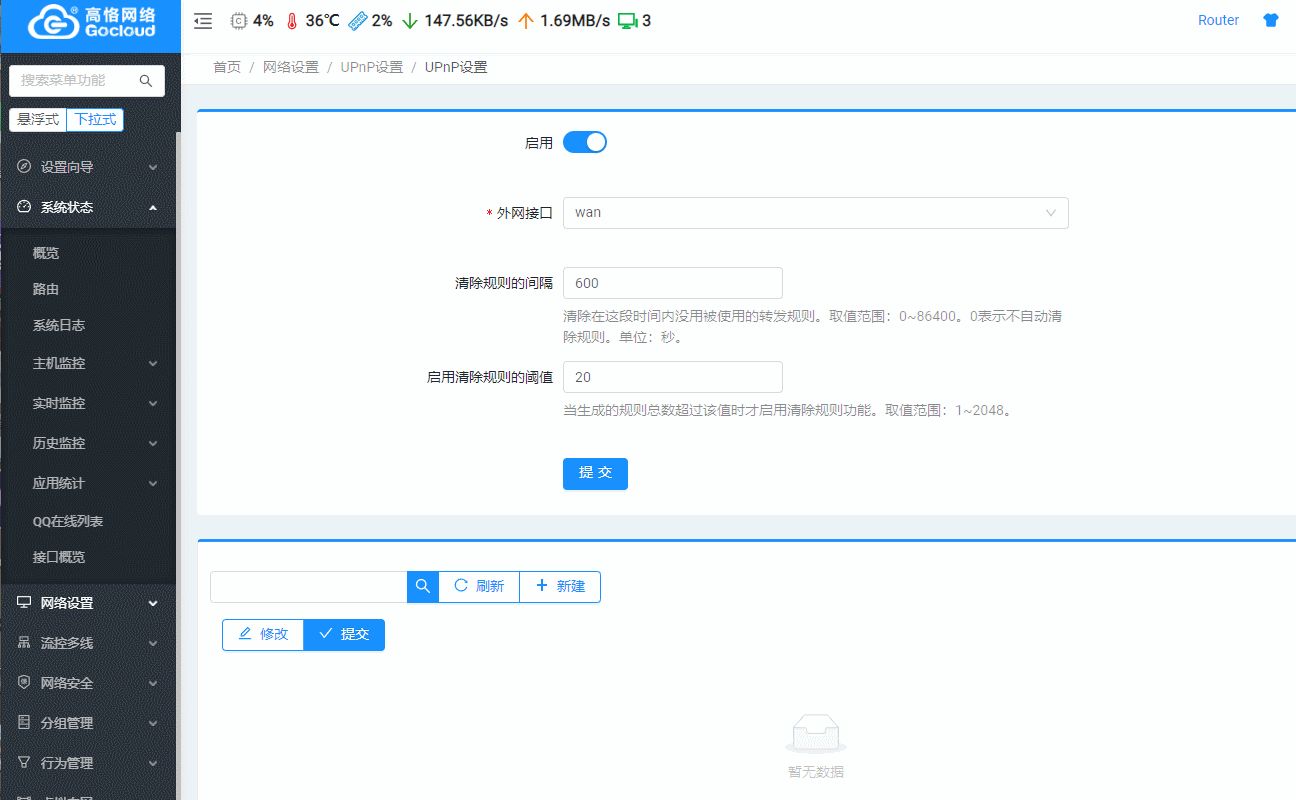
以上动图分别设置DHCP和UPnP的打开保存。侧边栏很多其它相关设置,这些需要结合实际的应用介绍,这里不展开。下面介绍利用高恪实现3拨叠加。
三、高恪软路由系统的多拨设置使用
首先测试单线3拨,因为各地区多拨限制不同,能否多拨可以搜索一下,这里不介绍。

设置多拨前,首先在外网口设置,在WAN口的线路类型,从正常拨号的PPPoE改为“不使用该接口”,然后下方点击保存。

在流控多线,单线多拨,打开“强制并发多拨”,然后提交。该设置是指,如果我们设置3拨,那么3个拨号全部成功才停止拨号,如果2个拨号成功,1个拨不上,那么会强制继续拨号,直到3拨全部成功为止。而且注意下面也提示,物理接口WAN不要配置。所以在前面已经设置停用WAN口。
此时在下方,点击新建,设置多拨参数:
绑定端口:下拉选择WAN口;
备注:多拨的显示名称,这个可以任意填写;
用户名:宽带的账号;
密码:宽带的拨号上网用密码;
并发多拨:这里选择并发拨号,即同时拨号;
拨号个数:即单纯多拨的“多”是几次,如双拨是2,3拨即是3,如果5的话,就是单纯5拨;
运营及上网类型、上下行按实际填写,一般多少M的宽带,下行即是多少M,上行速率是下行的1/10。如300Mb的宽带下行是300Mb/8=37.5MB=37500KB/S,上行就是3750KB;
后面选项默认。
最后点提交就开始多拨。

稍后在概览界面可以看到,3线拨号成功分别是WAN_M1、WAN_M2、WAN_M3,拨号成功后每个都有独立外网ip。

在多线策略处,可以设置负载均衡和主线默认线路及类型,主线默认线中的默认选项是WAN口,因为WAN口已经停用,所以可以选WAN_M1,也可以是M2或M3。这里注意上方的设置优先级别策略规则高于分流规则,分流又高于多线选路,一般软路由系统都是这样规则设定;这在不同的多拨使用环境,有不同设置。可以提前了解下,后期会在其它软路由的使用中一一分享。

策略路由设置后可以测速对比一下,3拨成功。单拨测事下行正常在300Mb左右,而3拨后可以达到800-890Mb左右,另外迅雷夜间单拨稳定下载速度在25MB左右,3拨后稳定下载在42MB左右,这个实际下载速度增加了65%左右,倒是没有3倍增长,哈哈。

在结束多拨前,验证下5拨,可以发现速度不增反降,测速的下载速度已经达到1GB速度的宽带极限,也就是说拨的再多也没有意义,地区的1GB光纤极限是客观条件,3拨就是速度的极限。不要太贪心:)

同理,4拨也超出3拨的1Gb宽带极限,速度没有变化,反而下降。
以上是分享多拨的一些经验,关于使用lede、爱快进行网心CDN或弥猴桃等结合多拨使用,具体的策略路由、分流设置等经验单独出一期分享给大家。
四、高恪软路由的远程访问设置
1、通过ip+端口号远程访问设置
在正常拨号或多拨上网,高恪软路由管理其它网络设备时,在局域网环境以外,比如出门在外如何访问管理使用高恪系统呢?

在侧边栏菜单打开系统设置,WEB访问管理进行外网访问设置。
内网端口:局域网访问的端口号默认80端口,可以按个人需要更改。如果改为99,局域网访问即为如:192.168.1.1:99 ;
打开允许从内网/外网访问web的开关;
外网端口:默认为8088,一般防止恶意扫描可以更换为其它端口号,如图;
远程web管理ip地址:默认是允许所有,也就是所有有权限的外网ip登录访问设备都可以通过账号密码进行访问,如果外网访问的设备是固定的,可以根据该设备的IP进行网段设置。这样可以减少其它恶意扫描。如果访问设备不固定,可以选择允许所有。
最后提交保存。

在系统概念下方,“高级”点开,这里注意默认是关闭隐藏的。点开后看到WAN口的IP地址,在浏览器通过IP:端口号即可访问

通过手机自带流量实现外网访问,但这种动态公网ip不容易记忆,所以可以通过域名解析进入访问;那么如果ip变化后,域名访问就会失效,这些都可以通过设置进行解决。
2、通过域名解析访问及动态域名绑定解决ip变化进行访问
这里以自用的阿里域名为例:

登录阿里域名控制台,选中使用的域名,点击添加记录。上面的修改展示。
记录类型:A,即域名指向IP地址;
主机记录:二级域名字段,即访问高恪使用的域名前段,如gao.xxx.com,输入:gao即可;
解析线路:使用环境的宽带服务商;
记录值 :高恪拨号成功的WAN口的IP地址;
TTL:默认10分钟即可;
保存后就可以使用域名+端口进行访问。

设置结束后域名成功访问,但是如果软路由系统重新拨号后WAN口IP地址变化怎么办?可以通过系统动态域名绑定,解决ip变化。

在侧边菜单栏依次打开,在阿里动态域名内,最上方启用。
主域名:阿里的顶级域名,如XXX.com;
子域名:二级域名的前辍字段,也就是上面设置域名解析的主机记录;
KeyID/Key Secret:阿里控制台内账号的ID和密码,这个可以参考前期关于docker远程访问的文章。
动态IP来源:可以选择设备接口和公网地址,选择以设备接口为变化源要指定WAN口,公网地址的话设置检查时间即可,最终使用结果相同。
检查时间:10分钟刷新检测一次就可以,一般设置60分钟更适合。
设置后提交保存。

在保存后,可以点击最左边编辑图标,在下方可以看以更新记录日志,因为IP未变化有相应提示,如果有变化,域名会自动绑定变化后的ip,使用域名正常访问。

最后从其它电脑通过域名正常访问。
总结:以上分享是高恪系统的多拨和远程访问2种功能,每种软路由系统的设置都很强大,只是各种系统各有优势,lede软路由koolshare版本也算是经典,懂的都懂;高恪nat1版本做CDN也很香;爱快是免费。很多使用场景不同系统可以相互替代,看个人使用习惯,一种软路由系统吃透了完全可以满足自己的使用需求。
在以后的文章,会结合实际应用分享lede或爱快使用经验,细心的朋友已经发现,末图的“网络电视”占比很大,用软路由不挂起个CDN有点浪费嘛:)。














